发布时间:2024-06-24 14: 37: 00
在程序开发和代码管理中,Source Insight是一款功能强大的代码编辑器,它提供了丰富的导航和跳转功能,帮助开发者高效地处理和管理代码。对于许多开发者来说,快速导航和实现代码跳转是提升工作效率的重要手段。那么,source insight快速导航怎么做 如何在source insight里实现快速跳转?本文将详细探讨这些问题,并介绍Source Insight的代码管理功能,帮助用户更好地利用这款工具进行程序开发和代码优化。
一、source insight快速导航怎么做
Source Insight提供了多种快速导航功能,帮助开发者在代码中迅速定位目标。以下是实现快速导航的几种方法:
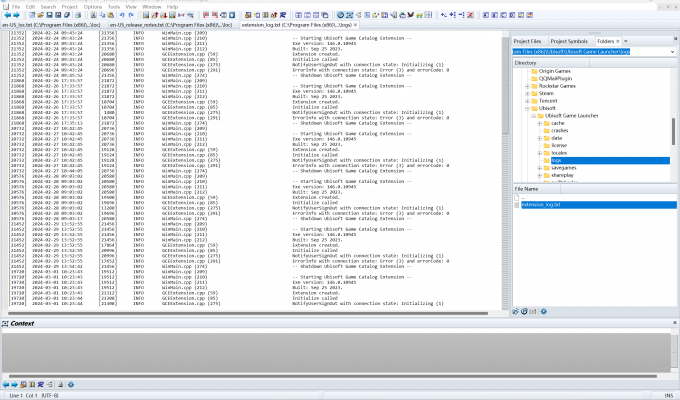
1. 使用符号窗口:Source Insight的符号窗口(Symbol Window)是一个强大的工具,它列出了当前项目中的所有符号,包括函数、变量、宏等。用户可以通过符号窗口快速定位到某个符号的定义或引用位置。打开符号窗口的方法是点击主菜单中的“View”,然后选择“Symbol Window”。在符号窗口中,可以通过输入符号名称进行搜索,双击搜索结果即可跳转到对应位置。
2. 利用导航栏:导航栏(Context Window)显示当前文件中的代码结构,帮助用户快速了解代码的层次和关系。用户可以在导航栏中点击不同的代码段,快速跳转到相应的位置。打开导航栏的方法是点击主菜单中的“View”,然后选择“Context Window”。
3. 书签功能:Source Insight支持为代码添加书签,方便在多个代码位置之间快速切换。用户可以在需要标记的位置按下`Ctrl + F2`添加书签,然后按下`F2`或`Shift + F2`在书签之间跳转。通过书签功能,用户可以高效地在不同的代码段之间导航。
4. 搜索功能:使用搜索功能也是快速导航的重要手段。按下`Ctrl + F`打开搜索窗口,输入需要查找的关键词,Source Insight会在当前文件或整个项目中查找匹配项。搜索结果显示在窗口底部,双击结果即可跳转到相应位置。
通过以上方法,用户可以在Source Insight中实现快速导航,提高代码编辑和管理的效率。
二、如何在source insight里实现快速跳转
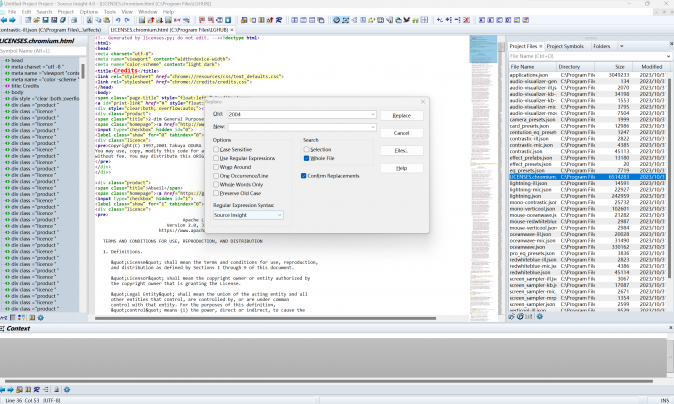
快速跳转是Source Insight的一项核心功能,帮助开发者在代码中迅速定位和编辑。以下是实现快速跳转的几种方法:
1. 跳转到定义:在编辑器窗口中,选中需要跳转的符号或函数名称,按下`Ctrl + =`,Source Insight会自动跳转到该符号或函数的定义位置。这一功能对于查看函数实现和变量定义非常有用。
2. 跳转到引用:如果需要查看某个符号在代码中的引用情况,可以选中符号或函数名称,按下`Shift + F12`,Source Insight会显示该符号的所有引用位置。用户可以在引用列表中选择目标,双击即可跳转到相应位置。
3. 使用搜索项目功能:按下`Ctrl + Shift + F`打开“Search Project”窗口,输入需要查找的符号或关键词,Source Insight会在整个项目中进行搜索,并列出所有匹配项。用户可以在搜索结果中快速定位和跳转。
4. 上下文导航:在代码编辑过程中,用户可以通过按下`Alt + Left`或`Alt + Right`在之前访问过的位置之间快速跳转。这一功能类似于浏览器的前进和后退按钮,帮助用户在代码编辑过程中高效地切换位置。
通过这些方法,用户可以在Source Insight中实现高效的快速跳转,提升代码编辑和管理的体验。
三、source insight有哪些代码管理功能
Source Insight不仅提供了强大的导航和跳转功能,还具备丰富的代码管理功能,帮助开发者更好地进行代码优化和查错。以下是一些常用的代码管理功能:
1. 项目管理:Source Insight支持多项目管理,用户可以在同一工作区中管理多个项目。每个项目可以独立配置和管理,适用于复杂的开发环境。用户可以通过“Project”菜单创建、打开和切换项目。
2. 代码浏览和分析:Source Insight提供了多种代码浏览和分析工具,如符号窗口、导航栏和调用图等,帮助用户深入了解代码结构和关系。这些工具能够高效地展示代码的层次和调用关系,方便用户进行代码分析和优化。

3. 代码重构:Source Insight支持多种代码重构操作,如重命名符号、提取函数和重构代码块等。通过这些操作,用户可以优化代码结构,提高代码的可读性和可维护性。
4. 版本控制集成:Source Insight支持与多种版本控制系统(如Git、SVN)集成,用户可以在编辑器中直接进行版本控制操作,如提交、更新和合并等。通过版本控制集成,用户可以更好地管理代码变更和历史。
5. 代码模板和自动补全:Source Insight提供了丰富的代码模板和自动补全功能,用户可以根据需要自定义代码模板,并在编写代码时快速插入和补全。通过这些功能,用户可以提高编码效率,减少重复劳动。
6. 代码格式化和美化:Source Insight内置了多种代码格式化和美化工具,用户可以根据个人或团队的编码规范,设置代码格式化规则,并对代码进行自动格式化,提升代码的一致性和可读性。
通过以上功能,Source Insight为开发者提供了全面的代码管理解决方案,帮助用户更高效地进行代码开发、优化和查错。
source insight快速导航怎么做 如何在source insight里实现快速跳转,通过本文的详细介绍,用户可以更好地理解和应用Source Insight的导航、跳转和代码管理功能,提高开发效率和代码质量。通过掌握这些技巧和功能,开发者可以在程序开发和代码管理中如虎添翼,充分发挥Source Insight的强大优势。
展开阅读全文
︾